NỘI DUNG (HIGHLIGHTS)
Windows Mobility Center có sẵn trên máy tính xách tay Windows 10 chứ không phải trên máy tính để bàn. Nếu bạn muốn sử dụng nó trên máy tính để bàn của mình, thì chúng tôi sẽ chỉ cho bạn cách bạn có thể bật và sử dụng Trung tâm di động Windows trên máy tính để bàn Windows 10.
Nếu bạn cố gắng mở Windows Mobility Center trên máy tính để bàn của mình, bạn sẽ thấy thông báo sau:
Windows Mobility Center is available only on laptopsBạn có thể cần Windows Mobility Center trên máy tính để bàn thông thường của bạn. Ví dụ: giả sử rằng bạn đang cố gắng truy cập Windows Presentation Settings một cách nhanh chóng trên máy tính. Bây giờ, nếu bạn đã bật Windows Mobility Center trên máy tính để bàn của mình, bạn có thể dễ dàng truy cập Windows Presentation Settings. Tương tự, bảng điều khiển được xây dựng này chứa các tùy chọn khác cũng quan trọng không kém.
Bật Windows Mobility Center trên máy tính để bàn Windows 10
Để bật Windows Mobility Center trên máy tính để bàn Windows 10, hãy làm theo các bước sau
- Mở Registry Editor
- Tạo khóa AdaptableSinstall và MobilityCenter
- Tạo các giá trị SkipBatteryCheck và RunOnDesktop
- Đặt giá trị của chúng thành 1.
Mở Registry Editorbạn có thể nhấn Win + R, nhập regedit và nhấn nút Enter. Sau khi mở Registry Editor trên máy tính của bạn, hãy điều hướng đến đường dẫn sau đây
HKEY_CURRENT_USER\Software\Microsoft\MobilePC\Trong thư mục MobilePC, bạn cần tạo hai khóa.
Nhấp chuột phải vào thư mục MobilePC và chọn New> Key và đặt cho chúng các tên sau:
- AdaptableSettings
- MobilityCenter
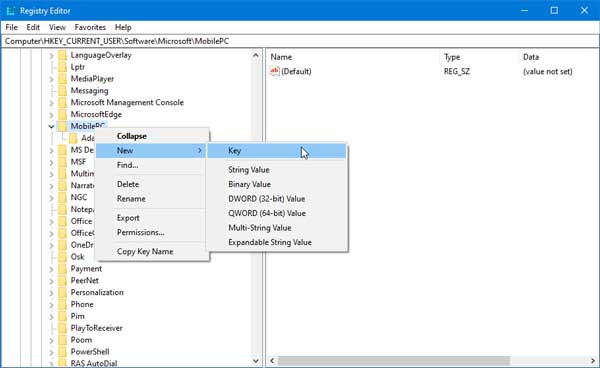
Nếu một trong số chúng đã có trong thư mục MobilePC đó, bạn không cần phải tạo lại chúng.
Sau khi tạo các khóa đó, chọn AdaptableSettings, nhấp chuột phải vào khoảng trống ở phía bên phải và chọn New> DWORD (32-bit).
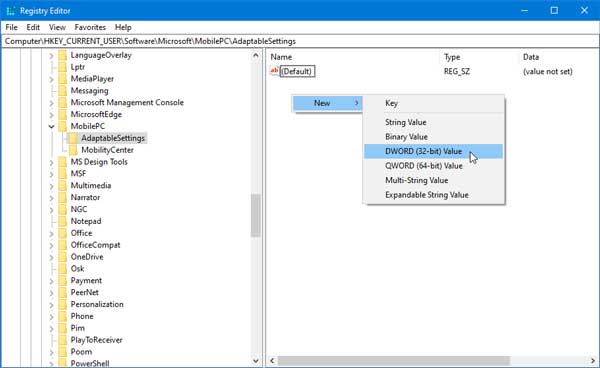
Bạn phải đặt tên cho nó là SkipBatteryCheck. Sau khi tạo, nhấp đúp vào nó và đặt giá trị thành 1 và lưu thay đổi của bạn.
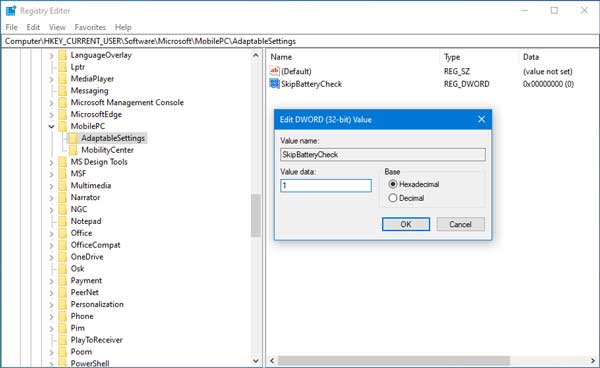
Bây giờ, hãy truy cập MobileCenter, nhấp chuột phải vào khoảng trống ở phía bên tay phải của bạn, chọn New > DWORD (32-bit).
Lần này, bạn phải đặt tên là RunOnDesktop và đặt giá trị thành 1.
Mở Windows Mobile Center trên máy tính để bàn Windows 10
Nếu bạn đã làm theo tất cả các bước đó, bạn có thể mở File Explorer và dán đường dẫn này
%LocalAppdata%\Microsoft\Windows\WinX\Group3Tại đây bạn có thể tìm thấy tệp thực thi của Windows Mobile Center. Bạn có thể nhấp đúp vào tệp để mở bảng điều khiển và tạo lối tắt của tệp.














